访问方法:首先点击页面底部的“网络”图标按钮,选择“网络和Internet设置”;然后选择“共享选项”,勾选“启用网络发现”和“启用文件和打印机共享”;接着右击指定文件,点击“属性”;最后选择“共享”选项卡,点击“共享”按钮即可。

本教程操作环境:windows10系统、Dell G3电脑。
进入“网络和internet连接“
在自己的本地电脑的右下角有一个上网连接的标志,点击它,会弹出一个菜单,选择“网络和internet连接”并点击它。
![1621826858450148.png MSG3[5S2SHP9%%A74X]8SPC.png](https://img.php.cn/upload/image/707/617/202/1621826858450148.png)
找到“共享选项”
在网络和internet连接的主界面的右侧的下方,有一个共享选项的设置,该选项设置就是设置我们要共享的内容的设置,点击它。
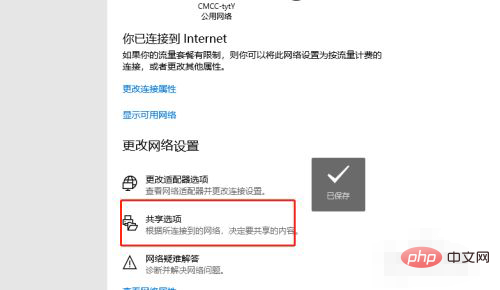
点击开启。
在共享选项设置里面,找到“网络发现”和“文件和打印机共享”,将两个的启用开关都打开,然后点击确定。
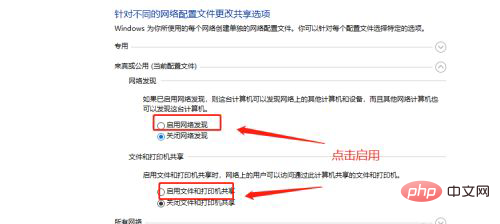
选择要共享的文件。
在自己的本地电脑中找一个要共享的文件,选中它,然后右键单击,选择“属性。”
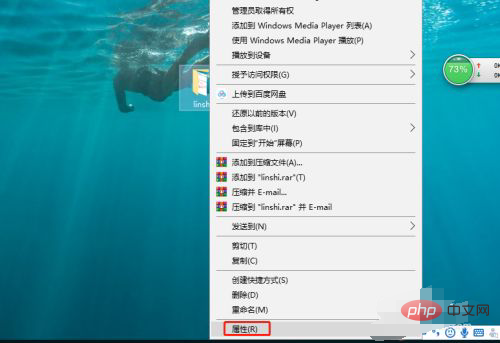
设置共享文件。
进入了文件的属性之后,在顶部的菜单栏中,点击“共享”,在展开的菜单栏中,点击“共享“按钮进行共享,然后点击确定,这样这个文件就被共享到局域网上去了。
![1621827056978698.png _CKNJ6){WTZE4)Y`R%R%T]X.png](https://img.php.cn/upload/image/297/708/306/1621827056978698.png)
更多计算机相关知识,请访问常见问题栏目!
Atas ialah kandungan terperinci 局域网中如何访问另一台电脑文件. Untuk maklumat lanjut, sila ikut artikel berkaitan lain di laman web China PHP!

Alat AI Hot

Undresser.AI Undress
Apl berkuasa AI untuk mencipta foto bogel yang realistik

AI Clothes Remover
Alat AI dalam talian untuk mengeluarkan pakaian daripada foto.

Undress AI Tool
Gambar buka pakaian secara percuma

Clothoff.io
Penyingkiran pakaian AI

Video Face Swap
Tukar muka dalam mana-mana video dengan mudah menggunakan alat tukar muka AI percuma kami!

Artikel Panas

Alat panas

SublimeText3 versi Cina
Versi Cina, sangat mudah digunakan

Penyesuai Pelayan SAP NetWeaver untuk Eclipse
Integrasikan Eclipse dengan pelayan aplikasi SAP NetWeaver.

Versi Mac WebStorm
Alat pembangunan JavaScript yang berguna

SublimeText3 Linux versi baharu
SublimeText3 Linux versi terkini

MinGW - GNU Minimalis untuk Windows
Projek ini dalam proses untuk dipindahkan ke osdn.net/projects/mingw, anda boleh terus mengikuti kami di sana. MinGW: Port Windows asli bagi GNU Compiler Collection (GCC), perpustakaan import yang boleh diedarkan secara bebas dan fail pengepala untuk membina aplikasi Windows asli termasuk sambungan kepada masa jalan MSVC untuk menyokong fungsi C99. Semua perisian MinGW boleh dijalankan pada platform Windows 64-bit.





